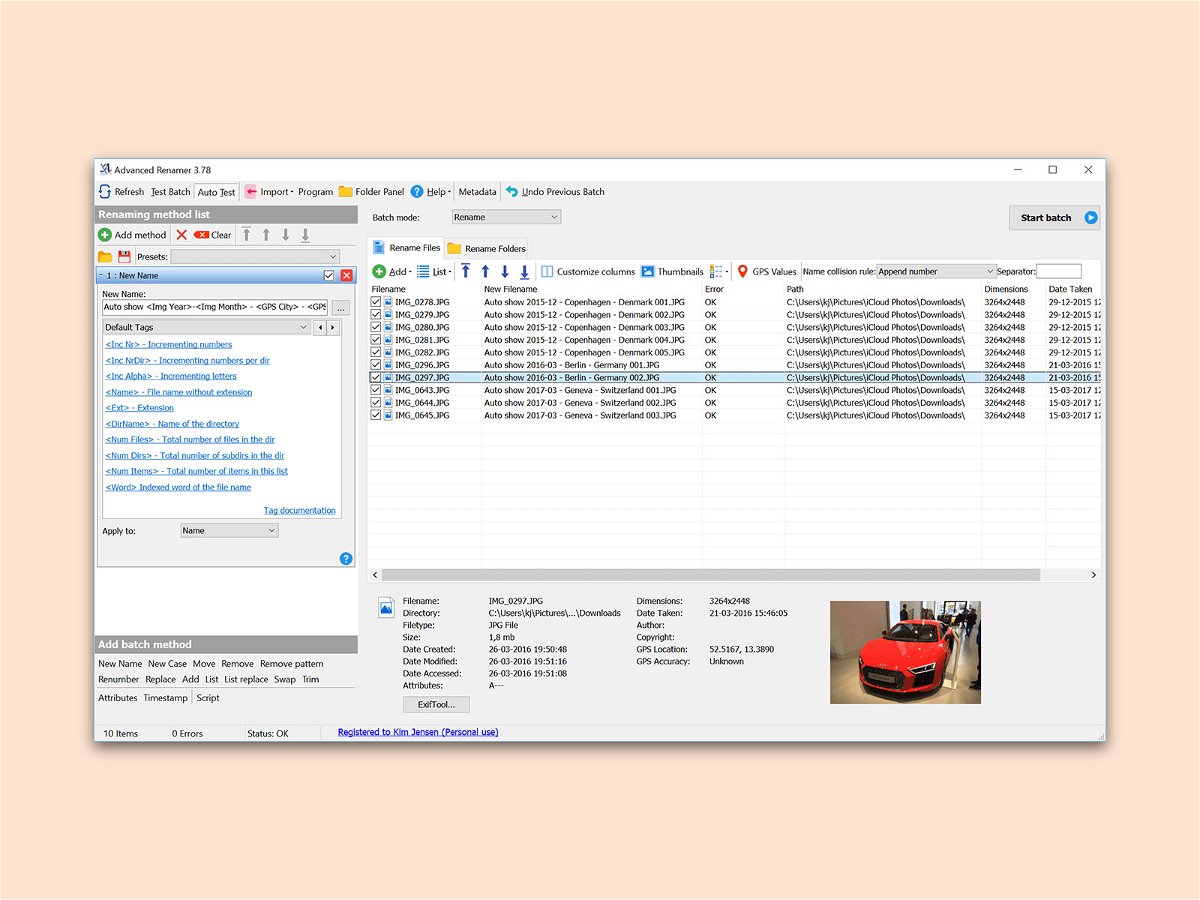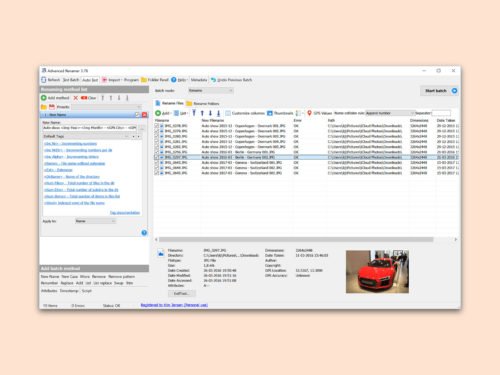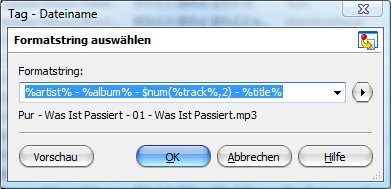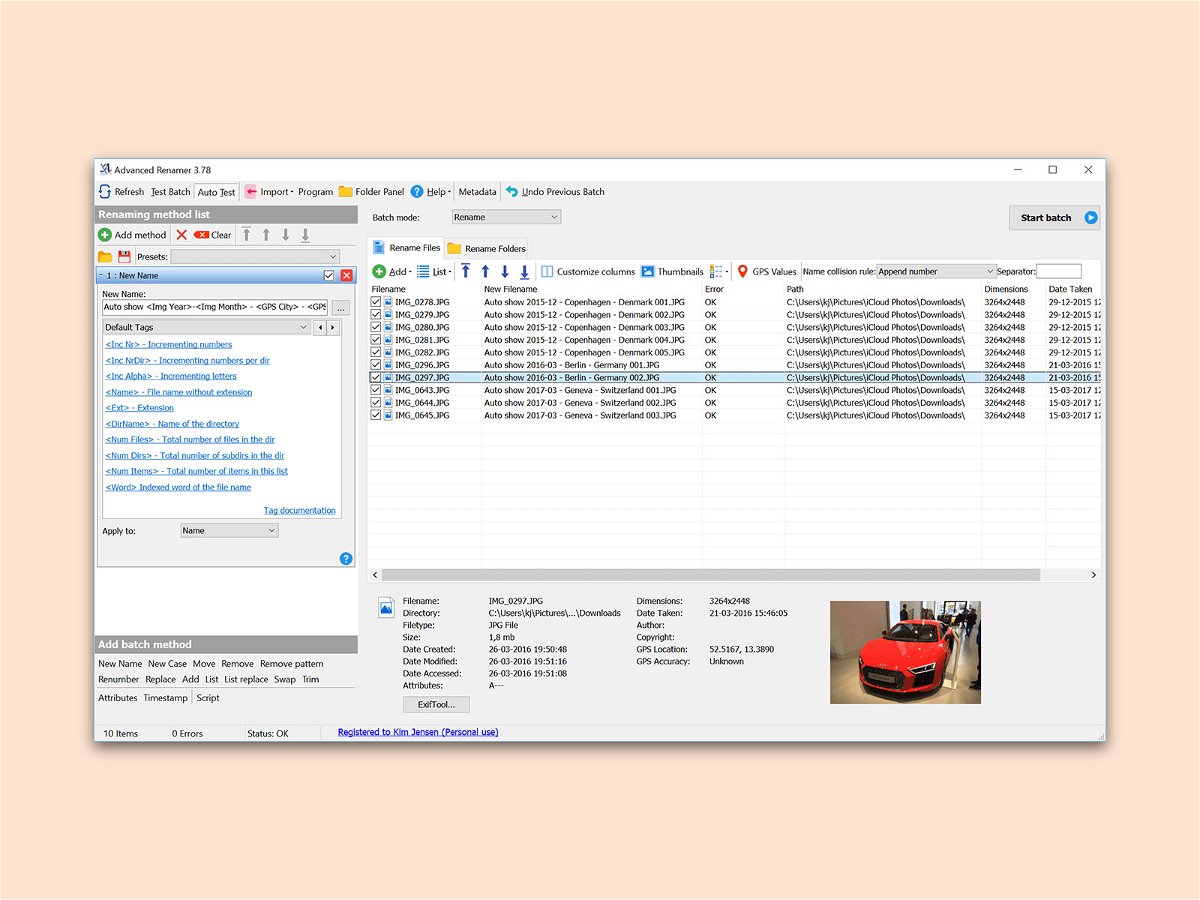
22.08.2017 | Software
Oft steht man vor dem Problem, dass viele Dateien nach einem bestimmten Schema einen neuen Namen erhalten sollen. Denn schließlich sortiert jeder seine Dateien anders auf der Festplatte und auf externen Datenträgern. Mit Windows-Bordmitteln wird das Umbenennen mühselig – einfacher geht’s mit einem externen Tool.
Der Advanced Renamer kann über eine praktische Batch-Funktion bequem mehrere Ordner und Dateien in einem Rutsch mit einem neuen Namen versehen. Dabei kann nicht nur der Name der Elemente an sich geändert werden. Das Programm versteht sich auch auf die Einbeziehung von erweiterten Eigenschaften – etwa Zeit-Angaben oder auch Meta-Daten.
Zu Letzteren gehören unter anderem die EXIF-Daten von JPG-Fotos, das Auslesen von Standort-Daten aus Fotos oder auch die Verarbeitung von Musik-Informationen in sogenannten ID3-Tags. So erhält jede Datei sehr schnell und exakt den gewünschten Namen.
https://www.advancedrenamer.com
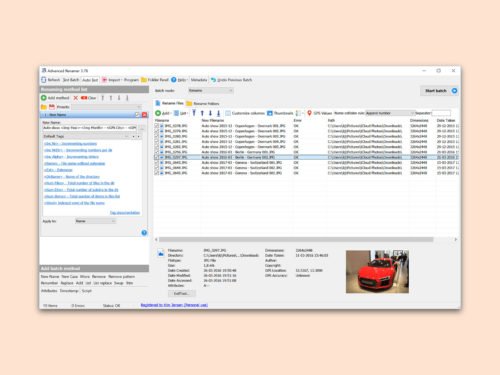
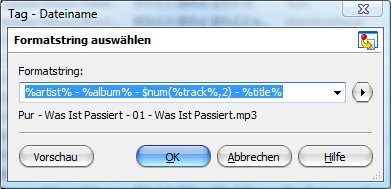
15.02.2012 | Tipps
Die eigene Musik-Sammlung auf der Festplatte bekommt mit der Zeit oft Zuwachs aus verschiedenen Quellen. Damit heißen auch die Dateinamen der MP3-Files immer anders. Wer alle Songs einheitlich benennen möchte, anstelle „Track01“ zu lesen, kann die Dateien automatisch umbenennen.
Dazu das kostenlose Programm MP3Tag herunterladen und installieren. Nach dem Start des Programms per Klick auf „Datei, Verzeichnis wechseln“ den Ordner mit Ihrer Musik-Sammlung laden. Nach einigen Augenblicken sind alle Dateien eingelesen und erscheinen in der Tabelle auf der rechten Seite. Dort sollten sich bei den meisten oder gar allen Songs bereits Angaben über den Interpreten, den Songtitel und den Namen des Albums finden. Dort, wo einige dieser Angaben fehlen, einfach in die entsprechende Tabellenzelle klicken, um die fehlenden Daten zu ergänzen. Schließlich oben auf „Datei, Tag speichern“ klicken, um die Änderungen zu übernehmen.
Jetzt können die Dateinamen aus den Song-Informationen (MP3/ID3-Tags) erzeugt werden. Dazu alle Musiktitel markieren („Bearbeiten, Alle Dateien auswählen“) und schließlich per Klick auf „Konverter, Tag – Dateiname“ den Umbenenner aufrufen. Vor dem Umbenennen das gewünschte Format mittels der Prozentzeichen-Platzhalter eintippen.
Tipp: mit der eingebauten Vorschau lässt sich bereits vor dem Umbenennen prüfen, ob die Namens-Vorlage in Ordnung ist.

18.06.2009 | Tipps
In vielen Musikbibliotheken gibt es zwar Unmengen an MP3-Dateien – oft fehlen aber die wichtigen ID3-Tags mit Titelinformationen oder sind unvollständig. Das macht nichts. Mit dem Gratisprogramm „WinAmp“ lassen sich fehlende Infos auf Knopfdruck ergänzen.
Das klappt auch, wenn die Musik normalerweise mit anderen Playern wie dem Windows Media Player oder iTunes verwaltet wird. Einfach die Songs, die mit ID3-Tags versehen werden sollen, in den WinAmp-Player laden. In der Titelliste mit der rechten (!) Maustaste auf den Song klicken und den Befehl „Titelinformationen anzeigen“ aufrufen. Per Klick auf die Schaltfläche „Auto-Tag“ sucht WinAmp übers Internet nach den richtigen ID3-Tags und ergänzt bzw. korrigiert sie. Die neuen Informationen erscheinen jetzt auch im Windows Media Player oder in iTunes.